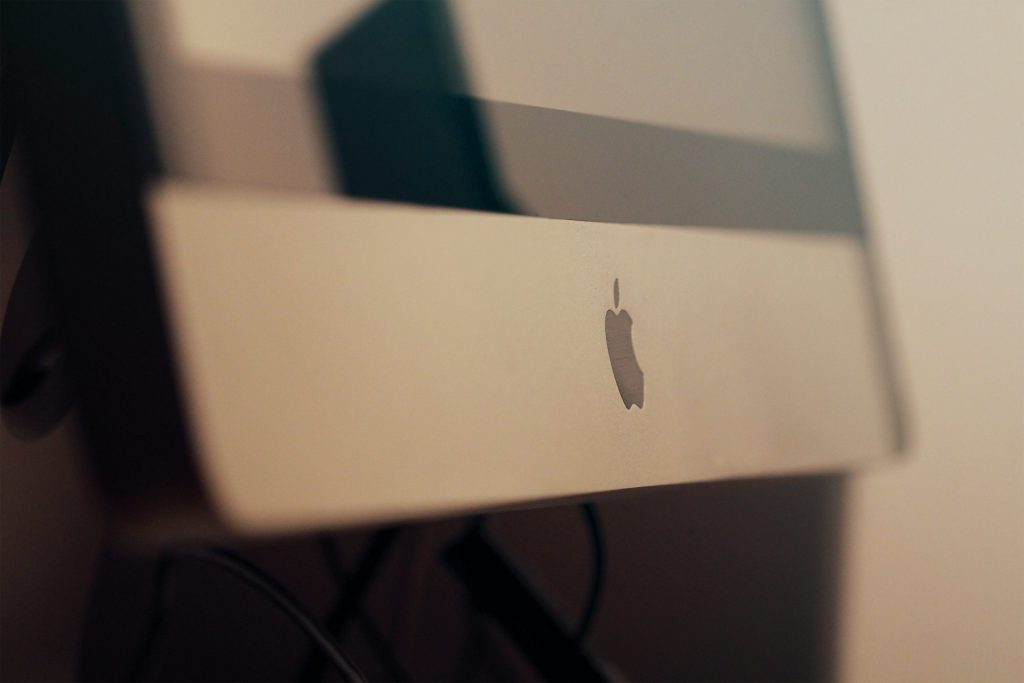نعتمد جميعًا على Microsoft Office لتحقيق الإنتاجية، سواء في المكتب أو في المنزل. وبينما تقوم Microsoft بعمل رائع عندما يتعلق الأمر بالحفاظ على استقرار Microsoft Office، هناك مواقف لا تكون فيها تطبيقات Office بالسرعة التي نرغب فيها. إذا كان Microsoft Office يعمل ببطء بالنسبة لك، فمن المحتمل أنك لست وحدك. ومع ذلك، هناك بعض التحسينات والتحسينات التي يمكنك إجراؤها لتسريع Office for Mac. فيما يلي بعض الطرق الأكثر شيوعًا لإضفاء حياة جديدة على تثبيت Office الخاص بك:
أسباب تباطؤ Microsoft Office
يمكن أن ينتهي الأمر بـ Microsoft Office إلى العمل ببطء بسبب أحد الأسباب التالية، أو حتى جميعها:
- تتلف ملفات Office ويعمل التطبيق ببطء نتيجة لذلك.
- يمكن أن يؤدي تراكم الملفات المؤقتة إلى حدوث تباطؤ.
- لم يتم تحديث Microsoft Office. يمكن أن تؤدي التحديثات إلى تسريع التطبيق.
- قد تقوم المستندات التي تحتوي على امتدادات DOC أو DOCM بتخزين وحدات ماكرو، مما قد يؤدي إلى تأخير عند فتح المستندات.
- نقص موارد الأجهزة على الجهاز.
قم بإلغاء تثبيت Microsoft Office وإعادة تثبيته
كما هو موضح بالتفصيل في هذه المقالة، فإن إحدى أفضل الطرق لتسريع Microsoft Office هي إعادة تثبيته، وهي عملية ستحل محل العناصر التالفة و/أو تستبدل أي ملفات مفقودة. يعد حذف التطبيق بالكامل أمرًا مهمًا لإنشاء بيئة جديدة لإعادة التثبيت.
- انتقل إلى مجلد التطبيقات وانقل مجلد Microsoft Office إلى سلة المهملات.
- اضغط على Shift+Command+G لفتح “~/Library/Containers”.
- من مجلد حاويات المجموعة، اسحب UBF8T346G9.OfficeOsfWebHost وubf8t346g9.office وubf8t346g9.ms إلى سلة المهملات.
- قم بحذف ما يلي: com.microsoft.onenote.mac، وcom.microsoft.Word، وcom.microsoft.RMS-XPCService، وcom.microsoft.Powerpoint، وcom.microsoft.Outlook، وcom.microsoft.Excel وأي ملف آخر يحتوي على ' .com.microsoft” باسمها.
استخدم أداة تنظيف Mac
البديل هو استخدام أداة التنظيف. تحدد أدوات التنظيف أي ملفات متبقية أو ملفات مؤقتة من التطبيقات وتقوم بإزالتها. الميزة بالنسبة للمستخدمين الأقل مهارة فنية هي أن حذف الملفات غير المرغوب فيها أو غير المستخدمة يحدث بمجرد الضغط على زر.
يمكن لأدوات التنظيف أيضًا إلغاء تثبيت التطبيقات. كما رأينا سابقًا، قد يكون من الصعب إجراء تثبيت Office يدويًا ثم إعادة تثبيته يدويًا. باستخدام أداة التنظيف، تصبح عملية إزالة التطبيقات مبسطة وتلقائية. يقوم تطبيق التنظيف بإزالة الملفات نيابةً عنك، مما يوفر الوقت ويضمن إزالة جميع عناصر Office بالكامل من جهاز Mac الخاص بك.
قم بتحديث تثبيت Microsoft Office الخاص بك
تصدر Microsoft الكثير من التحديثات لبرنامج Microsoft Office، وبشكل عام، من الجيد الحفاظ على تحديث التطبيقات. إذا كنت لا تزال تستخدم إصدارًا أقدم من Office، فمن المحتمل أن يكون هذا أحد أسباب ضعف الأداء. يتم عادةً إخطار المستخدمين بواسطة أداة Microsoft Office Update عند توفر إصدار جديد، بالإضافة إلى أن هناك دائمًا خيار الانتقال إلى موقع Microsoft على الويب وتنزيل التحديثات المتوفرة يدويًا.
حذف الملفات المؤقتة يدوياً
يعد استخدام أداة التنظيف هو الخيار الأفضل للعثور على الملفات المؤقتة وحذفها. ومع ذلك، إذا كنت من مستخدمي Mac الواثقين، فقم بإفراغ محتويات '~/Library/Caches' في سلة المهملات. مرة أخرى، استخدم Shift+Command+G لتحديد موقع المجلد.
أعد تثبيت إصدار أقدم
إذا استمرت المشكلة بعد إعادة تثبيت Office وتشغيل كافة التحديثات المتوفرة، فقد يكون من المفيد استخدام إصدار أقدم من Office. ابدأ بإصدار أقدم من الإصدار الأصلي بشهر أو شهرين فقط، ثم انتقل إلى الإصدارات الأقدم، واختبر أداء التطبيق أثناء التقدم.